O macOS Mojave está trazendo um recurso pequeno, mas muito útil para os usuários. O recurso é chamado de “Câmera de Continuidade” e basicamente permite aos usuários capturar e importar instantaneamente fotos e documentos do iPhone para o Mac. É um recurso que pode ser útil em muitas situações da vida real. Por exemplo, você pode usar este recurso para arquivar rapidamente recibos de despesas em seu Mac. Dito isso, a Apple tornou esse recurso um pouco obscuro e nem todos podem descobri-lo por si próprios. É por isso que estamos trazendo este tutorial que mostrará como usar a Continuity Camera no macOS Mojave:
Use a câmera de continuidade no macOS Mojave
Observação: Para que este recurso funcione, seu iPhone e Mac devem estar logados usando o mesmo ID Apple.
Antes de entrarmos no tutorial, vamos primeiro ver quais aplicativos oferecem suporte a esse recurso. A partir de agora, você pode usar o recurso Continuity Camera para importar imagens ou documentos no documento Notes e Pages ou diretamente no Finder. Para mostrar esse recurso neste tutorial, vou usar o aplicativo Pages.
- Abra o aplicativo para o qual deseja importar a imagem e clique no menu Editar do aplicativo, que pode ser acessado na Barra de Menu.
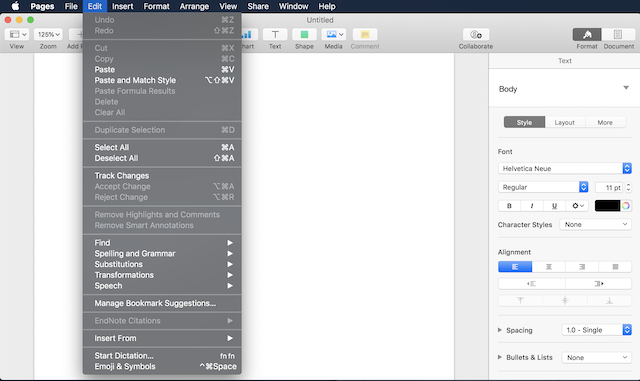 2. Aqui, passe o mouse sobre a opção “Inserir do seu iPhone” e selecione se deseja capturar uma foto ou digitalizar um documento. Para o propósito deste tutorial, selecionaremos a opção “Tirar foto”.
2. Aqui, passe o mouse sobre a opção “Inserir do seu iPhone” e selecione se deseja capturar uma foto ou digitalizar um documento. Para o propósito deste tutorial, selecionaremos a opção “Tirar foto”.
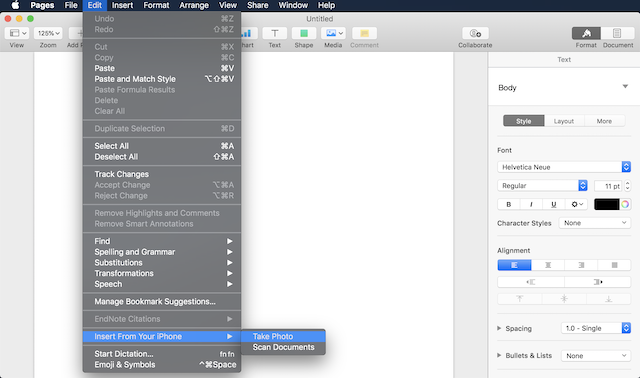 3. Quando você seleciona a opção Tirar foto, o telefone iniciará automaticamente a câmera ao mesmo tempo que haverá um prompt no seu Mac. Em seguida, tudo o que você precisa fazer é tirar a foto e tocar no botão “Usar foto” do seu iPhone, e a foto será importada diretamente para o seu Mac.
3. Quando você seleciona a opção Tirar foto, o telefone iniciará automaticamente a câmera ao mesmo tempo que haverá um prompt no seu Mac. Em seguida, tudo o que você precisa fazer é tirar a foto e tocar no botão “Usar foto” do seu iPhone, e a foto será importada diretamente para o seu Mac.
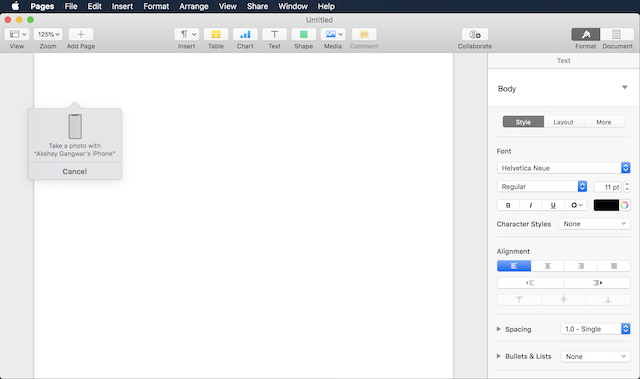
Na imagem abaixo, você verá que o Pages conseguiu importar a foto com sucesso.
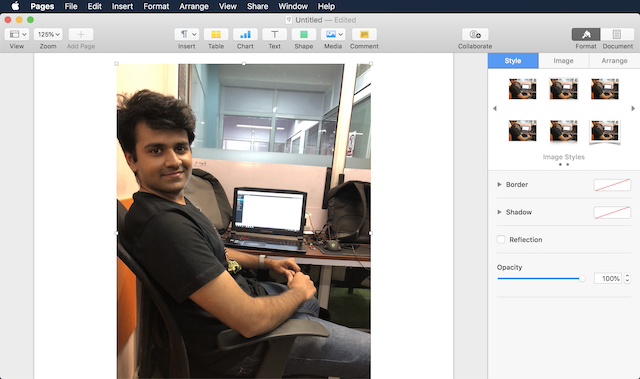
Importe fotos e documentos instantaneamente usando a câmera Continuity
Eu sei que esse não é um grande recurso, no entanto, posso ver que ele me economiza muitos problemas no futuro. A capacidade de apenas tirar uma foto e exibi-la no meu Mac sem qualquer aborrecimento é simplesmente incrível. Mas sou eu, você acha que esse recurso é útil? Deixe-nos saber na seção de comentários abaixo.
0 Comments